針對 iPhone 無法通過指南進行的便捷修復
 更新於 歐麗莎 / 09年2023月15日 20:XNUMX
更新於 歐麗莎 / 09年2023月15日 20:XNUMX您的設備上是否遇到 iPhone 不可用的屏幕? 您並不孤單,許多 iOS 用戶都面臨著同樣的問題。 他們中的大多數人不知道為什麼他們的設備上會發生這種情況。 幸運的是,我們現在已經探索並檢查了 iPhone 問題的可能原因,從而可以更快、更輕鬆地找到解決方案。 您將在本文的第一部分中了解更多相關信息,但主要問題是,您可以使用什麼解決方案來修復設備的問題?
那麼,請瀏覽本文的內容,以確定可以幫助您解決 iPhone 不可用問題的策略。 對不同平台的方法進行了測試,以確定它們是否可以修復這個特定問題,我們選擇了最有效的方法。 此外,我們在每個部分中包含的說明都已簡化,因此您不會有困難實現成功的過程。 也就是說,請繼續開始修復。
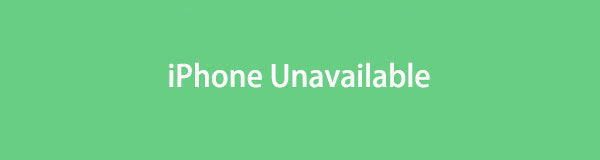
第 1 部分. 為什麼 iPhone 無法使用
當 iPhone 在屏幕上顯示 iPhone 不可用時,通常是由於多次錯誤的密碼嘗試造成的。 您可能多次輸入錯誤密碼,導致 iPhone 無法使用的問題。 這是 Apple 保護您的設備內容(例如個人信息和私人數據)免遭未經許可嘗試訪問您的 iPhone 的人的方法之一。 另一方面,這也可能是未知的系統問題造成的。 但不用擔心。 一旦您讀完本文,所有這些可能的原因都將得到解決。
第 2 部分:iPhone 不可用修復
無論是密碼錯誤、系統問題等原因導致您的 iPhone 出現問題,您都可以嘗試以下策略來修復設備。
方法1.重新啟動iPhone
當設備遇到簡單問題時,最基本的操作就是重新啟動。 它適用於所有設備,包括 iPhone、iPod Touch、iPad、Android 等,因為它是刷新或重新加載操作系統的最佳方式。 因此,更新您的 iPhone 可以消除故障和其他簡單問題。
當 iPhone 提示不可用時,請注意下面的簡單說明以進行修復 重啟iPhone:
對於沒有主頁按鈕的 iPhone:按下并快速鬆開 iPhone 的按鈕 調高音量 然後 下 連續按鍵。 然後,按住 強大能力 鍵,但只有在屏幕上顯示 Apple 徽標後才能釋放它。
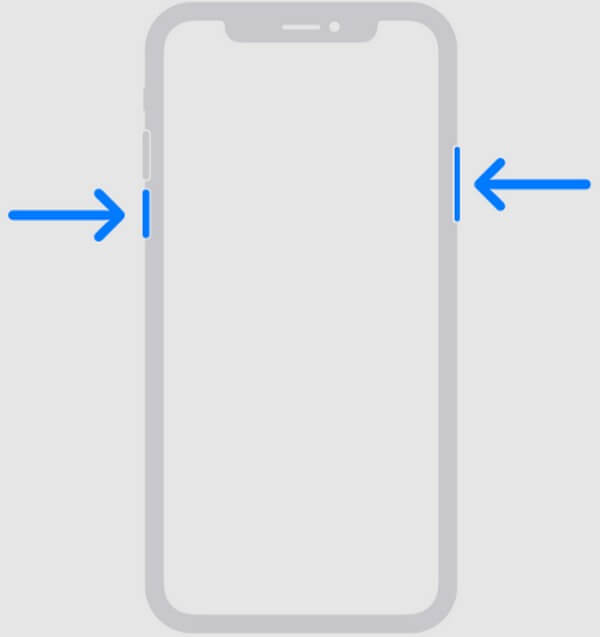
對於帶有“主頁”按鈕的 iPhone:按住 iPhone 的 強大能力 和 首頁 鍵,但不要立即釋放它們。 一旦屏幕顯示 Apple 標誌,就鬆開手。
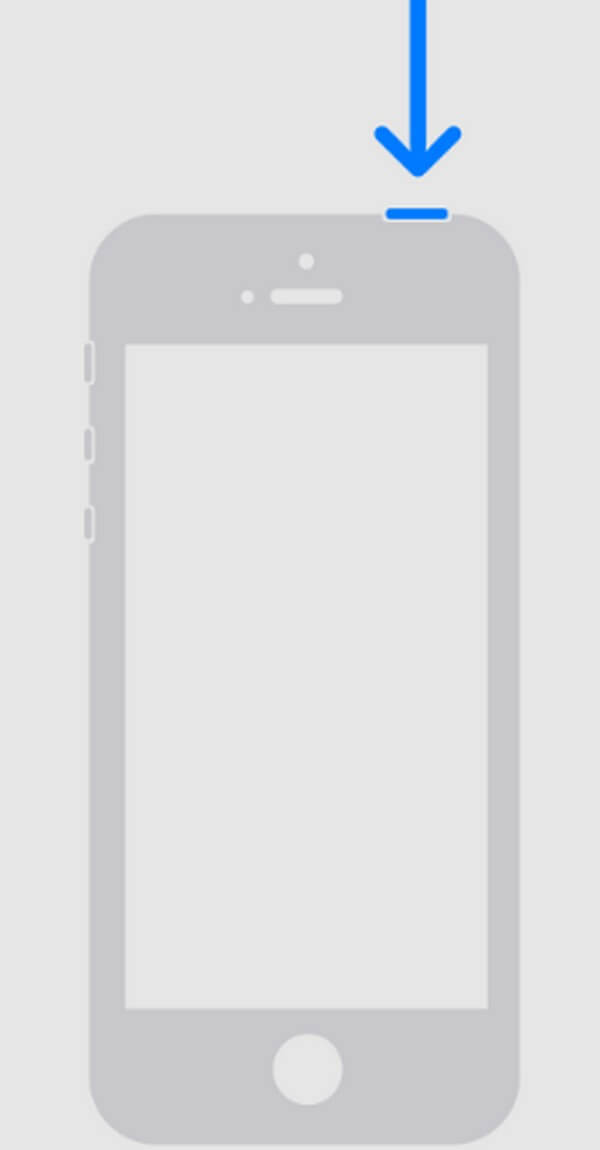
方法 2. 嘗試 FoneLab iOS 系統恢復
FoneLab iOS系統恢復 是針對各種 iOS 系統問題的修復程序,包括 iPhone、iPad 和 iPod Touch 上的問題。 如果您想知道,該程序的主要優點是它能夠解決未知情況,因此即使您不了解問題的原因也沒關係。 該工具幾乎可以修復任何問題,並且只需要您進行簡單的點擊和基本的了解即可。 因此,您無需了解設備技術細節,因為 FoneLab iOS System Recovery 將處理高級細節。 一旦安裝到您的計算機上,即可查看更多有用的功能。
FoneLab使您可以將iPhone / iPad / iPod從DFU模式,恢復模式,Apple徽標,耳機模式等修復到正常狀態而不會丟失數據。
- 修復禁用的iOS系統問題。
- 從禁用的iOS設備中提取數據,而不會丟失數據。
- 它是安全且易於使用的。
請參閱下面的指南作為 iPhone 不可用修復的示例 FoneLab iOS系統恢復:
步驟 1訪問 FoneLab iOS System Recovery 網站,在左側找到其“免費下載”選項卡。 點擊它可以保存程序文件(Windows 版本)。 如果您使用 macOS,請單擊轉到 Mac 版本以查看帶有 Apple 徽標的選項卡。 獲取文件後,使用它進行安裝,通常持續不到一分鐘。 然後,在您的計算機上運行該工具。

步驟 2系統恢復工具的4個主要功能將在初始界面上顯示。 它具有iPhone數據恢復、WhatsApp傳輸、數據備份和恢復以及iOS設備系統恢復的功能。 前往左上角的框; iOS系統恢復 各種問題都會顯示在下面的界面上。 點擊 開始 前進。
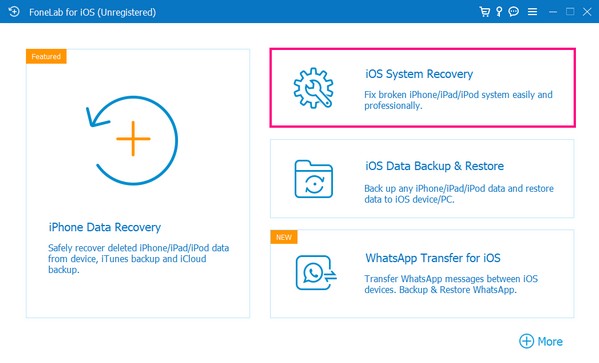
步驟 3到達修復模式屏幕後,請選擇 高級 和 標準 選項。 如果您希望徹底清潔您的設備,高級模式可以擦除您的 iPhone 內容。 但如果您不想刪除任何內容,請選擇 標準 模式。
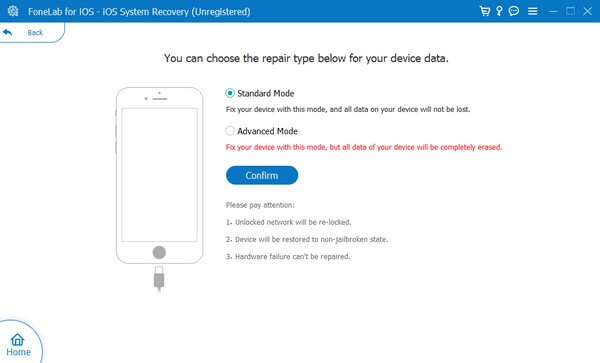
步驟 4然後,查看並按照適用於您的 iPhone 型號的指定說明進行操作。 它將引導您進入固件包的下載過程,然後該包將開始修復您的 iOS 問題。
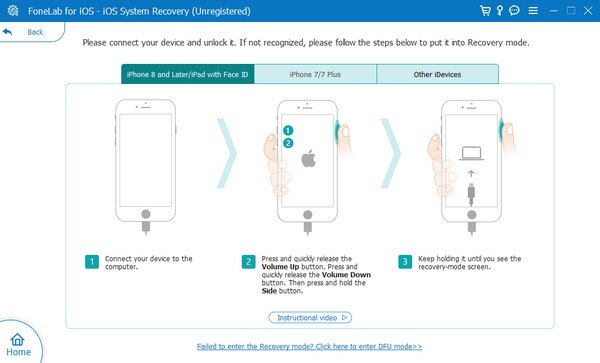
FoneLab使您可以將iPhone / iPad / iPod從DFU模式,恢復模式,Apple徽標,耳機模式等修復到正常狀態而不會丟失數據。
- 修復禁用的iOS系統問題。
- 從禁用的iOS設備中提取數據,而不會丟失數據。
- 它是安全且易於使用的。
方法3:重置iPhone
除了重啟之外, 重置iPhone 也是解決 iPhone 問題的默認方法之一。 眾所周知,它可以解決多個問題,因此在您的設備上執行它可能有助於修復導致 iPhone 無法使用的問題。 但與重新啟動和最後一種方法不同的是,請注意重置將擦除設備上的所有內容。 此外,您的 iPhone 將恢復為默認設置,糾正可能導致該問題的錯誤。
請遵循下面的無故障流程,了解當 iPhone 表示不可用時該怎麼做:
步驟 1查找並點按 設定 iPhone 主屏幕上的應用程序,然後點擊 總 滾動一點後選項卡。 然後,點擊 轉移或重置 iPhone 在屏幕底部。
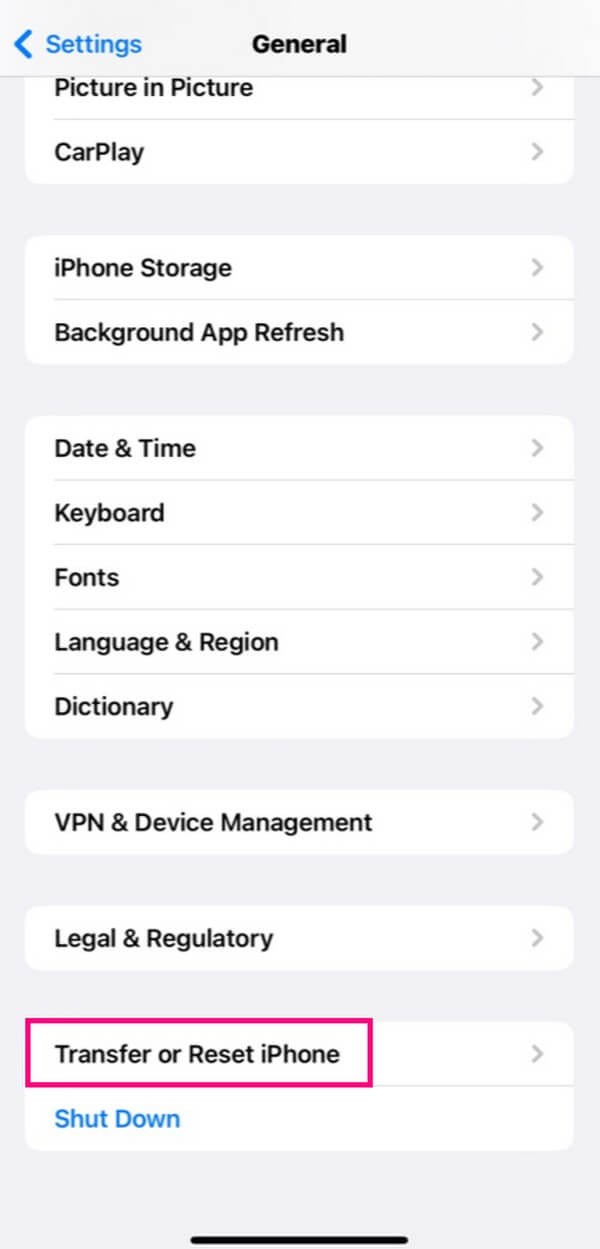
步驟 2接下來再看底部,然後打 抹掉所有內容和設置 有效地擦除iPhone。 設備隨後將重新啟動,您可以開始設置。
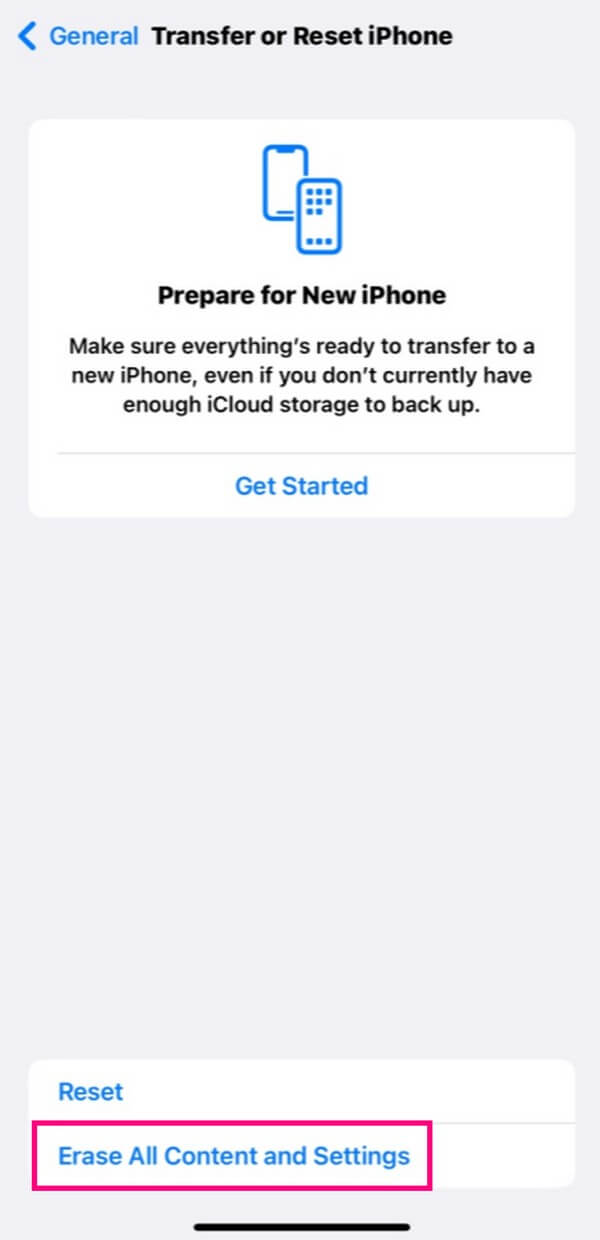
方法4.進入恢復模式
恢復模式是 Apple 的內置功能,用於修復設備問題,例如不可用消息。 這是針對 iPhone 和其他 Apple 產品的故障排除技術; 因此,您可以信賴它的功能。 但請注意,進入恢復模式需要 iTunes 或 Finder 來恢復或更新您的設備。 並且它會 刪除所有 iPhone 內容 就像之前的方法一樣。
請注意以下面向用戶的說明,通過進入恢復模式修復鎖定屏幕上的 iPhone 不可用消息:
步驟 1使用數據線將 iPhone 連接到包含最新 iTunes 版本或 Finder 的電腦。 然後,使用 iPhone 按鈕進入恢復模式。
對於沒有主頁按鈕的 iPhone:快速按下 上排 和 較低的音量 隨後再按住 鍵 強大能力 鑰匙。 屏幕顯示恢復模式後,鬆開手。
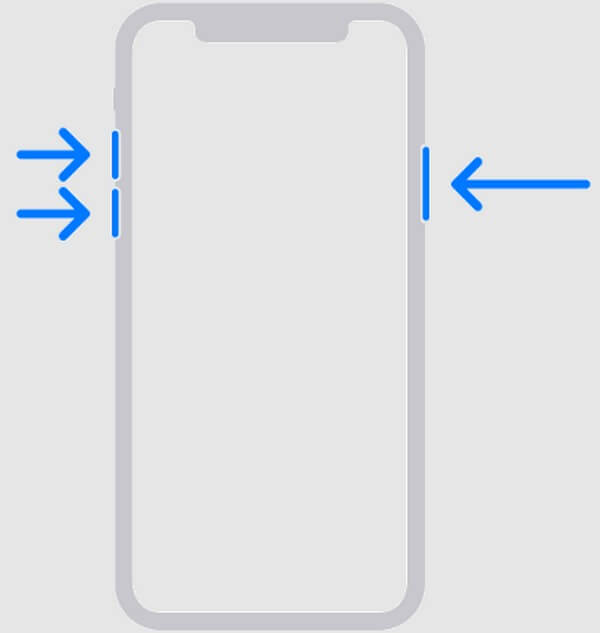
對於帶有“主頁”按鈕的 iPhone:長按設備的 首頁 和 強大能力 立即按鍵,然後在看到恢復模式屏幕後鬆開。
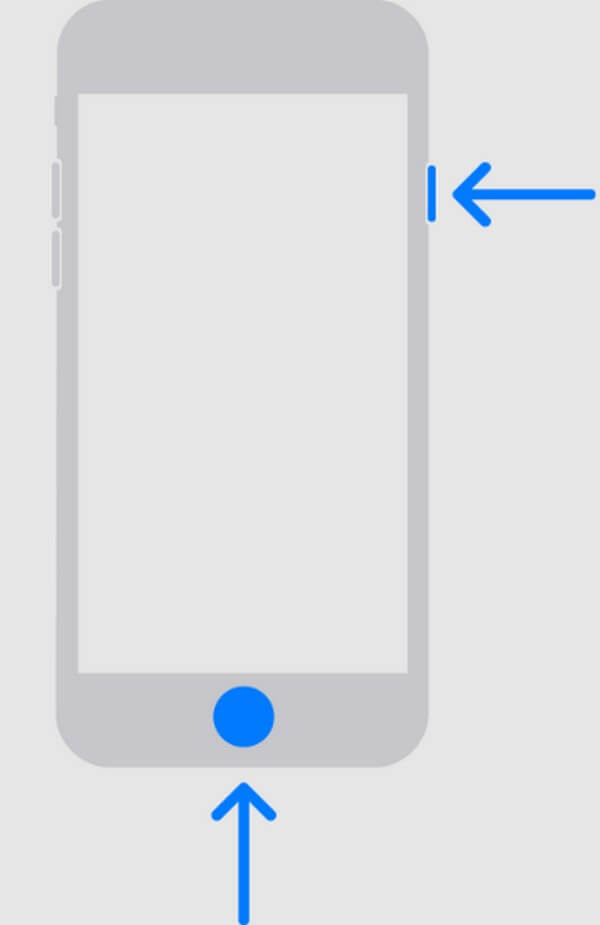
步驟 2iTunes 或 Finder 將確認恢復模式,為您提供故障排除選項。 選擇 恢復 or 更新消息 解決您的 iPhone 問題。
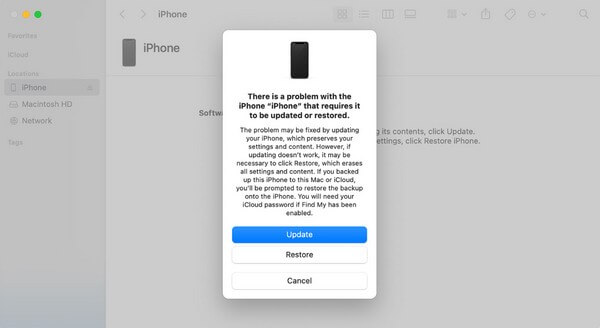
FoneLab使您可以將iPhone / iPad / iPod從DFU模式,恢復模式,Apple徽標,耳機模式等修復到正常狀態而不會丟失數據。
- 修復禁用的iOS系統問題。
- 從禁用的iOS設備中提取數據,而不會丟失數據。
- 它是安全且易於使用的。
第 3 部分:有關 iPhone 無法使用的常見問題解答
1. 有沒有不丟失數據的修復iPhone不可用的方法?
就在這裡。 如果您注意到上面文章中建議的策略,重啟和 iOS 系統恢復方法可以有效修復 iPhone 上的不可用問題,而不會丟失數據。 請參閱第 1 部分和第 2 部分中的詳細信息以獲取更多信息。
2. iPhone不可用和iPhone禁用一樣嗎?
iPhone 無法使用的主要原因是多次輸入錯誤的密碼。 iPhone 不可用也可能是由於此原因造成的,但可能性包括軟件或硬件問題。
FoneLab使您可以將iPhone / iPad / iPod從DFU模式,恢復模式,Apple徽標,耳機模式等修復到正常狀態而不會丟失數據。
- 修復禁用的iOS系統問題。
- 從禁用的iOS設備中提取數據,而不會丟失數據。
- 它是安全且易於使用的。
我們希望您借助我們上面推薦的策略來解決 iPhone 屏幕上顯示不可用的問題。 感謝您的信任。

